Cómo cambiar su contraseña de Facebook

La mayoría de las personas usan contraseñas terribles. Si usted es uno de ellos, debe cambiar todas sus contraseñas importantes por algo mucho más seguro, y créalo o no, eso incluye a Facebook.
RELACIONADO: Sus contraseñas son terribles, y es hora de hacerlo Algo al respecto
Facebook puede parecer una tonta pérdida de tiempo, pero se está convirtiendo rápidamente en un servicio crucial. Si alguien tiene acceso a su cuenta de Facebook, tienen una gran cantidad de datos personales, probablemente pueda iniciar sesión en muchos otros sitios web y servicios que se hacen pasar por usted, e incluso pueden estafar a sus amigos. Entonces deberías mantenerlo protegido. Aquí le mostramos cómo cambiar su contraseña de Facebook.
En la Web
Inicie sesión en Facebook y vaya a Configuración> Seguridad e inicio de sesión. Puede acceder directamente con este enlace.
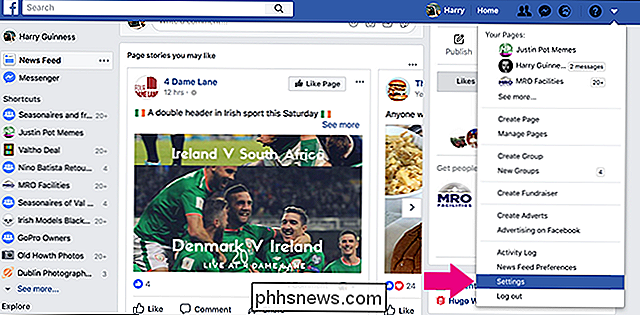
Haga clic en Editar junto a Cambiar contraseña; está en la sección de inicio de sesión.
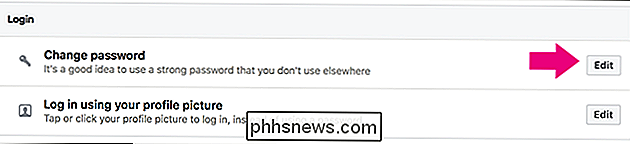
Ingrese su contraseña actual y su nueva contraseña dos veces. Si es demasiado corto, débil o la confirmación no coincide, Facebook se lo notificará.
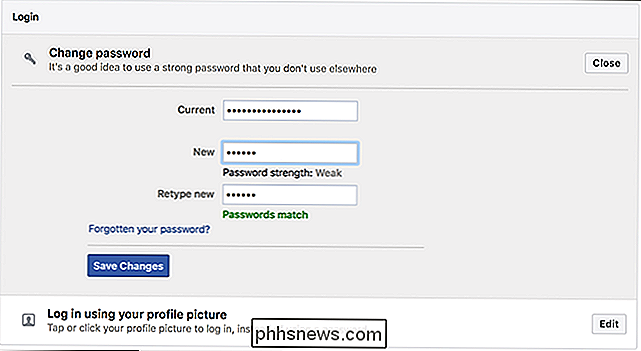
Cuando tenga una contraseña segura, haga clic en Guardar cambios. Se le preguntará si desea permanecer conectado en todos sus otros dispositivos. Si cree que su cuenta ha sido pirateada, seleccione Cerrar sesión en otros dispositivos. De lo contrario, puede continuar con Iniciar sesión.
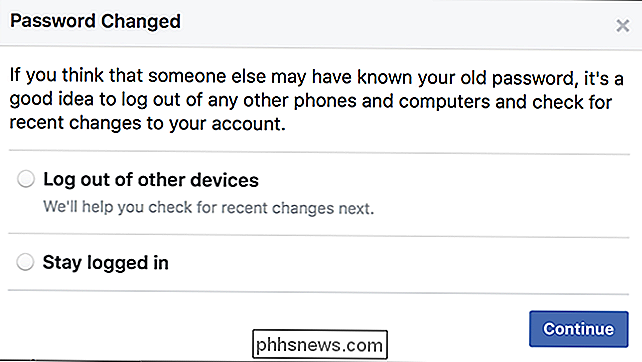
Y eso es todo, su contraseña ha cambiado.
En iOS o Android
Abra la aplicación de Facebook y vaya a Configuración> Configuración de cuenta.
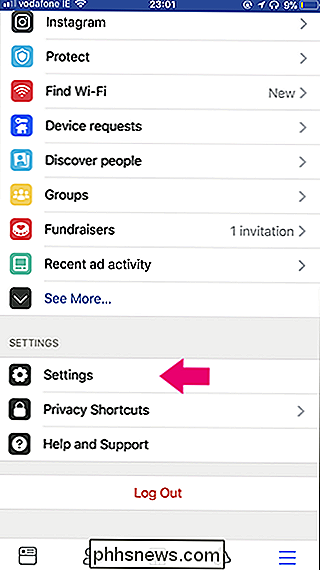
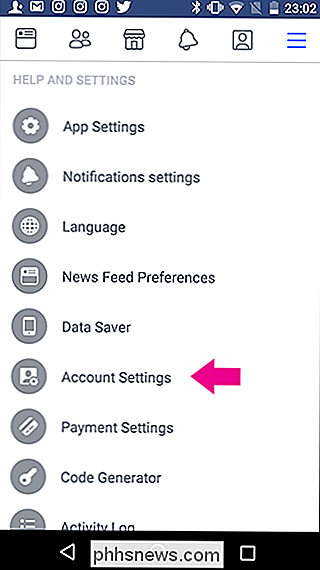
A continuación, vaya a Seguridad e inicio de sesión y seleccione Cambiar contraseña.
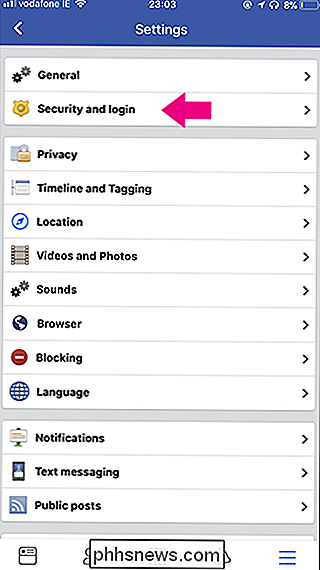
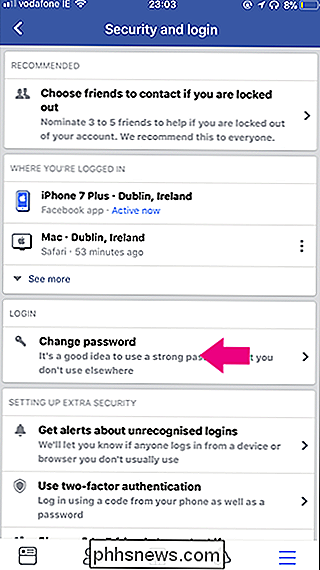
Ingrese su Contraseña actual y luego su nueva contraseña dos veces y haga clic en Guardar cambios y se guardará su nueva contraseña.
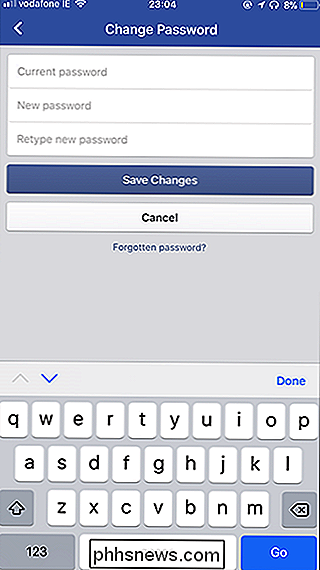
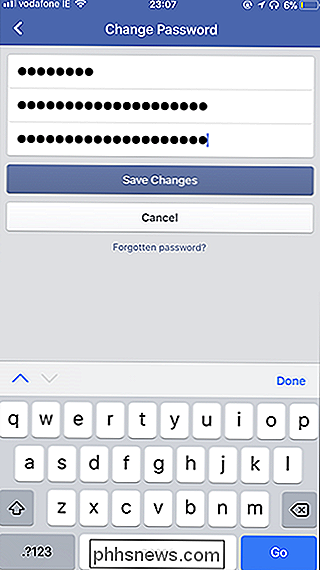
Una buena contraseña es solo una parte de tener un cuenta segura de Facebook. También debería consultar nuestra guía sobre algunas de las otras cosas que puede hacer para que sea lo más segura posible. Si tiene problemas para recordar sus contraseñas o usar las seguras, también debería considerar usar un administrador de contraseñas.

Cómo cambiar la carpeta de inicio de Outlook
De manera predeterminada, cuando inicia Outlook, la bandeja de entrada de la primera cuenta de correo electrónico que agregó se abre automáticamente. Sin embargo, esa puede no ser la carpeta de correo electrónico que más utiliza. Puede elegir una carpeta diferente en esa cuenta o en una cuenta diferente cuando se abre Outlook.

Cómo habilitar llamadas de Wi-Fi en un teléfono Android
Si tiene un operador que lo admite, las llamadas de Wi-Fi son una gran característica. Le permitirá a su teléfono inteligente usar la mejor conexión en su hogar para hacer y recibir llamadas y mensajes de texto. También permite audio de mayor calidad, y es perfecto si no obtienes buena señal en tu casa.



